如何指南: 使用 Quest 2 进行全身跟踪是可能的!

随着 Quest 2 亲民的价格以及越来越多的人进入VR领域,越来越多的用户正在研究如何最大限度地利用他们的 Quest,包括全身追踪。
不幸的是,目前还没有简单、即插即用的方法来实现这一点,因为 Quest 追踪您的游玩空间、手部和头显的方式与 PCVR 头显的方式完全不同,但**技术上**确实存在解决方案。
我确实想提醒您,这种方法虽然有效,但不会是完美的,您可能需要进行大量的故障排除,校准可能会很麻烦,而且它不会便宜。预计至少需要花费600多美元才能使其正常工作,因为您需要基站和追踪器。
如果我现在还没有把您吓跑,那么我们开始吧!让我快速为您介绍一下您需要什么以及为什么需要,然后是所有这些的设置方法。
我需要什么?
您至少需要三个追踪器,每只脚一个,腰部一个。理论上,您可以根据需要拥有任意数量的追踪器用于肘部和膝盖追踪等,但这可能会受到您希望使用全身追踪的游戏或程序的限制。例如,VR Chat 允许最多10点追踪(顺便说一句,您的头显和控制器算作三个追踪点)。
您可以购买蓝色标志的2018款追踪器或黑色标志的3.0追踪器,或任何其他第三方追踪器,只要 SteamVR 能够检测到它即可。
您还需要用于追踪器的绑带,以便将它们固定在您的身体上,您可以在亚马逊上找到各种品牌的绑带,其中一些还包含自己的移动电源,以便您的追踪器在您玩游戏时保持充电!
您还需要基站:

理论上您只需要一个,但我强烈建议购买两个基站,以确保您可以从多个角度进行追踪。如果只有一个基站,您一转身就会失去追踪。两个基站可以更有效地覆盖您的空间。我建议购买2.0版本的 SteamVR 基站,因为无论您最终购买什么追踪器,它们都将与这些基站兼容,而且与1.0版本的 HTC 基站相比,您将获得更好的追踪效果和更少的故障。
至于软件要求,我强烈建议使用 Virtual Desktop 连接到您的 PC,而不是 Airlink,原因我稍后会提到。您可以在Quest 商店以19.99美元购买 Virtual Desktop。
请确保您还在 PC 上下载并安装了SteamVR、OpenVR Space Calibrator,您可能还需要OVR Advanced Settings 用于游玩空间自定义(稍后会详细介绍)。
请注意,全身追踪仅适用于在 SteamVR 上购买的游戏,不适用于 Quest 独立版,因此请确保您拥有一台游戏 PC 或一台足够强大的 PC 来运行 VR 游戏。不幸的是,这意味着您确实需要一台电脑,因为这无法独立工作。
设置
首先,我将快速向您介绍如何设置基站。如果您使用的是 HTC Vive 1.0 基站,请将一个基站的通道(或前面的字母)更改为 b,另一个更改为 c。通过按下背面的按钮来循环切换通道。

如果您使用的是2.0基站,它们应该会自动由 SteamVR 设置为不同的通道,您可以通过将鼠标悬停在 SteamVR 窗口中来检查这一点。

由于您实际上没有基于 Lighthouse 的头显,您还需要一种方法来打开或关闭基站。如果您有安卓手机,我推荐使用应用Lighthouse PM,如果您是 iOS 用户,则推荐使用BS Companion。
将它们安装在墙上比安装在三脚架等站立物体上更好,因为如果发生任何振动,它将完全影响您的追踪和校准。最佳位置是房间的对角,放置在您的头部上方并稍微向下倾斜,同时确保它们可以互相看到。您只需使用电源线将它们插入即可,它们不会以任何方式连接到您的计算机,也不需要蓝牙。
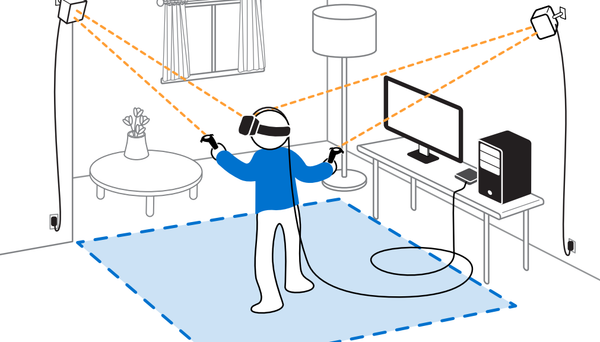
一旦基站顶部的灯变为绿色,就表示它们已开启。您现在应该会在 SteamVR 中看到它们,并且可以继续下一步了。
追踪器
现在我们需要设置您的追踪器。您需要逐个打开它们并在 SteamVR 中进行适当的标记。每个追踪器还附带一个需要插入 PC 的加密狗。我建议购买一个 USB 集线器来插入所有这些设备,以节省计算机空间。
为了方便起见,请在您的追踪器和加密狗上也进行物理标记,以便您可以跟踪哪个加密狗与哪个追踪器配对,以及哪个追踪器连接到哪个身体部位。
将一个加密狗插入集线器或您的电脑,然后按住中间按钮一两秒钟,打开一个追踪器。在 Steam VR 中,右键单击灰色的追踪器并选择“配对追踪器”。
点击“我想配对不同类型的控制器”,然后选择追踪器。按住追踪器中间直到它开始闪烁蓝色。一旦配对成功,指示灯将从蓝色变为常亮绿色。在 Steam VR 中,您应该会看到您的追踪器显示为实心蓝色。
在 Steam VR 设置中,我们将把这个标记为左脚,所以拿一个标签贴纸之类的东西,标记好加密狗和与之关联的追踪器。
我们将对下一个追踪器做同样的操作。在左脚加密狗和追踪器仍然插入的情况下,继续插入下一个加密狗,打开下一个追踪器,并在 Steam VR 中进行配对。在 Steam 设置和加密狗和追踪器本身的物理标签上,将其标记为“右脚”。
最后一步,对您的腰部/臀部追踪器执行相同的操作。插入最后一个加密狗,打开最后一个追踪器,并进行配对。在 Steam VR 中将其标记为臀部/腰部,您应该会看到您的控制器和追踪器都已成功运行并可以同时使用。
最好检查一下您的追踪器是否有固件更新,但它们必须通过随附的 USB 线直接插入您的 PC。要更新您的追踪器,请将第一个追踪器直接插入您的 PC,单击 Steam 设置,转到设备,然后更新设备。您将在这里看到您的追踪器是否需要更新。

软件
如果您还没有安装,请安装OpenVR Space Calibrator,以便我们稍后需要时可以使用。
现在我们需要将您的 Quest 2 连接到您的 PC,虽然您可以通过 Airlink 免费做到这一点,但我建议使用 Virtual Desktop,因为它在流媒体部分有一个“舞台追踪”设置。
舞台追踪将在保持同步和校准方面大有帮助。如果没有舞台追踪,每次启动 Quest 或离开守护边界时,您都必须重新校准。Virtual Desktop 还提供更好的控制器延迟和许多其他设置,您可以随意调整以定制您的体验。
确保您的 Quest 上安装了 Virtual Desktop 应用程序,并且您的桌面上安装了启动器(您可以从vrdesktop.net下载)。确保桌面流媒体已打开且没有冲突问题,然后在您的 Quest 中启动 Virtual Desktop 并连接到您的计算机。**通过 Virtual Desktop 启动 SteamVR**,并确保除了一个追踪器之外,所有 Vive 追踪器都已关闭。

进入 Steam 主页环境后,点击左侧控制器上的菜单按钮,然后在 Steam 仪表板上打开 OpenVR Space Calibrator。

您应该在列表的左侧看到您的控制器,在右侧看到您的追踪器。选择右侧的 Quest 控制器和一个追踪器,然后选择慢速校准,因为这允许它追踪更长时间但更准确,然后点击“开始校准”。

校准时,将追踪器戴在手臂上,同时握住右侧控制器,并以8字形缓慢移动。完成后,您的追踪器应该已校准。现在,您应该可以打开其他两个追踪器,它们应该会自动被正确引入并校准。

VR Chat
如果您现在想在 VR Chat 中使用您的追踪器,请再次调出您的 Steam 仪表板并通过它启动 VR Chat。

按下控制器上的 Y 键调出菜单,然后选择校准全身追踪选项。

将代表您追踪器的圆圈与您的虚拟形象身体对齐,摆出 T 形姿势以匹配,然后在您对位置满意后点击扳机键。

根据您的虚拟形象,您可能会发现自己没有正确与地面对齐,这就是 OVR Advanced Settings 派上用场的地方。您可以使用偏移量中的高度偏移功能根据需要调整您的高度,使其更高或更低。

故障排除
现在我们来讨论您可能会遇到的一些问题:
校准和追踪问题将是最常见的。您需要通过更改 Quest 设置中的睡眠时间(设置 > 电源 > 睡眠计时器)来防止您的 Quest 进入睡眠状态,但您也可以用胶带覆盖传感器。如果它关闭或进入睡眠状态,您将需要重新校准所有内容。
如果您发现追踪器看起来不准确,请取下您第一次用于校准的追踪器,并再次运行 OpenVR Space Calibrator。如果您发现它仍然看起来不准确,请继续再次校准,但这次要注意以不同角度移动它,因为捕获的角度越多,它就会越准确。
确保最佳追踪质量的其他方法包括覆盖任何反光表面,如镜子、窗户或显示器,因为它们有时会干扰红外追踪。确保您的基站能够互相看到,并且位于您游玩区域的对角。确保您的路由器以5GHz 而不是2.4GHz 广播。最后,请注意追踪器本身和您的头显摄像头,任何经过或覆盖它们的东西也可能会搞乱追踪。
如果您注意到 Steam guardian 中的地板高度与您的 Quest guardian 中的地板高度不同,您可能会遇到一些问题,您需要运行 SteamVR 房间设置,以便它获得正确的地板高度和游玩空间的比例。
如果您需要执行此操作,请通过 Virtual Desktop 运行 Steam VR 并打开您的追踪器。在 VR 中,查看桌面并在您的库中输入“room”来运行 SteamVR 房间设置。

按照它给出的说明操作,但选择“仅限站立空间”,当您到达设置高度的部分时,不要像它可能建议的那样将头显放在地板上,而是继续佩戴头显并手动输入您的高度。

点击“校准地板”,然后用控制器触摸地板,检查 SteamVR 地板的高度是否正确。如果地板高度与您的控制器触摸的位置不符,请再次运行设置,并输入一个更短或更高的身高值,并重复此操作,直到您的 SteamVR 地板高度与您现实生活中的地板高度匹配。
---
恭喜!如果您已经完成了所有这些步骤,那么请尽情享受 Quest 2 上完全无线全身追踪带来的自由吧!在 VR Chat、NeosVR 和其他社交程序中让您的朋友羡慕不已!
如果您有任何其他设置问题,我强烈建议您前往并咨询 mixedVR subreddit,您可以在那里找到一些 OpenVR Space Calibrator 的创建者和贡献者,他们知识渊博。



coldthefox – Your 1.0’s should be okay, most important will be the positioning (opposite sides of the room so you get full coverage even when you are turning around, etc). Mirrors or highly reflective surfaces like windows can also sometimes mess up the tracking. I also found that I had glitchy tracking when my computer chair was blocking the dongles unintentionally. It’s probably something small but annoying!
justaperson – Not sure unfortunately and I cannot test this as I do not own a Mac :(
can i do all of this with a macOS computer using bootcamp?
Actually, i’m quite curious, how better are the 2.O base stations compared to the 1.0 in term of glitching.. tracking and jitter ?
I got 1.0 base stations but I’m facing plenty of issues even perfectly positioned, so i’m seriously thinking about aiming toward 2.0 base stations for my quest 2 setup.
Thank you in advance and have a great day :p
If you’re having trouble with Steam detecting your base stations make sure you use one of the mobile apps mentioned to turn them on.
If you’re having trouble pairing your trackers, hold the button on your tracker down until it flashes, on Steam VR right click somewhere on the window, go to devices → pair controller → pair another kind of controller if the tracker isn’t the option picked up.